Dischi di backup utilizzabili con Time Machine
Time Machine può eseguire il backup del Mac su uno di questi dispositivi di archiviazione compatibili con Time Machine.
Dispositivo di archiviazione esterno collegato al Mac
Time Machine può eseguire il backup su un dispositivo di archiviazione esterno collegato a una porta compatibile sul Mac, come una porta USB-C, USB-A o Thunderbolt. Identificare le porte sul Mac.
Questa è la configurazione più comune quando usi Time Machine per eseguire il backup del Mac.

Mac condiviso come destinazione di backup di rete
Time Machine può eseguire il backup sul disco integrato di un altro Mac della rete o su un dispositivo di archiviazione esterno collegato a quel Mac.
Se uno dei Mac utilizza macOS Catalina o versioni precedenti, questa soluzione non è più consigliata, perché il backup di Time Machine sulla rete da o verso le versioni precedenti di macOS utilizza il protocollo di archiviazione Apple (AFP), che non sarà supportato in una versione futura di macOS.
macOS Ventura 13 o versioni successive
Sul Mac da utilizzare come destinazione di backup di Time Machine, scegli Impostazioni di Sistema dal menu Apple .
Fai clic su Generali nella barra laterale, quindi su Condivisione a destra.
Attiva Condivisione file. Se ti viene richiesto, inserisci la password di amministratore.
Fai clic sul accanto a Condivisione file.
Fai clic sul nell'elenco Cartelle condivise, quindi scegli una cartella o un dispositivo di archiviazione esterno da utilizzare per i backup di Time Machine.
Fai clic tenendo premuto il tasto Ctrl sulla cartella o sul dispositivo di archiviazione che hai aggiunto, poi scegli Opzioni avanzate dal menu visualizzato.

Seleziona “Condividi come destinazione di backup di Time Machine”, quindi fai clic su OK.
Quando configuri Time Machine su altri computer Mac connessi alla stessa rete, ora puoi selezionare la cartella condivisa o il dispositivo di archiviazione come disco di backup.
macOS Monterey 12 o macOS Big Sur 11
Sul Mac da utilizzare come destinazione di backup di Time Machine, scegli Preferenze di Sistema dal menu Apple .
Fai clic su Condivisione.
Dall’elenco dei servizi a sinistra, seleziona Condivisione file.
Fai clic sul pulsante Aggiungi (+) nell’elenco Cartelle condivise a destra, quindi scegli una cartella o un dispositivo di archiviazione da utilizzare per i backup di Time Machine.
Fai clic tenendo premuto il tasto Ctrl sulla cartella che hai aggiunto, poi scegli Opzioni avanzate dal menu visualizzato.
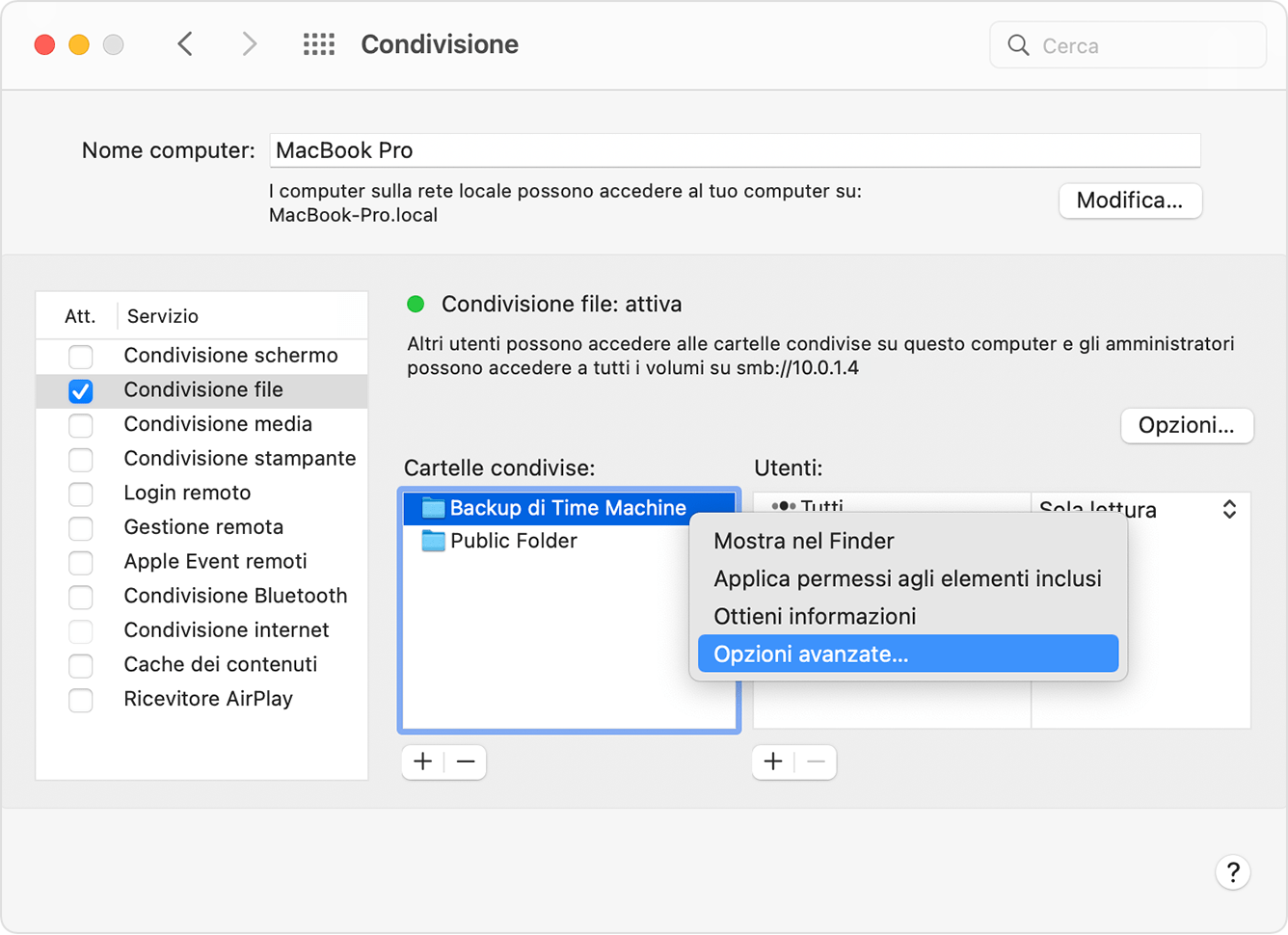
Seleziona “Condividi come destinazione di backup di Time Machine”, quindi fai clic su OK.
Quando configuri Time Machine su altri computer Mac connessi alla stessa rete, ora puoi selezionare la cartella condivisa o il dispositivo di archiviazione come disco di backup.
Dispositivo di archiviazione collegato alla rete (NAS)
Time Machine può eseguire il backup su un dispositivo NAS di terze parti che supporta Time Machine sul protocollo di rete SMB. Controlla la documentazione del dispositivo NAS per assistenza nella configurazione per l'uso con Time Machine.
Il backup di Time Machine sui dispositivi NAS tramite Apple Filing Protocol (AFP) non è consigliato e non sarà supportato in una versione futura di macOS.
Base AirPort Extreme o Time Capsule
Queste soluzioni non sono più consigliate perché utilizzano Apple Filing Protocol (AFP), che non sarà supportato in una versione futura di macOS.
Time Machine può eseguire il backup sul disco integrato di una base AirPort Time Capsule presente sulla rete. Basta selezionare Time Capsule come disco di backup quando configuri Time Machine sul Mac.
Time Machine può anche eseguire il backup su un dispositivo di archiviazione esterno collegato alla porta USB di una base AirPort Extreme (modello 802.11ac) o AirPort Time Capsule sulla tua rete:
Se il dispositivo di archiviazione non utilizza il formato Mac OS esteso (journaled), collegalo al Mac e riformattalo con Utility Disco.
Collega il dispositivo di archiviazione a una porta USB sulla base e accendilo.
Apri Utility AirPort, disponibile nella cartella Utility all'interno della cartella Applicazioni.
Seleziona la base, quindi fai clic su Modifica per visualizzarne le impostazioni.
Nel pannello Dischi fai clic sulla finestra delle impostazioni.
Seleziona il tuo disco di backup dall'elenco delle partizioni, quindi seleziona “Abilita condivisione file”:
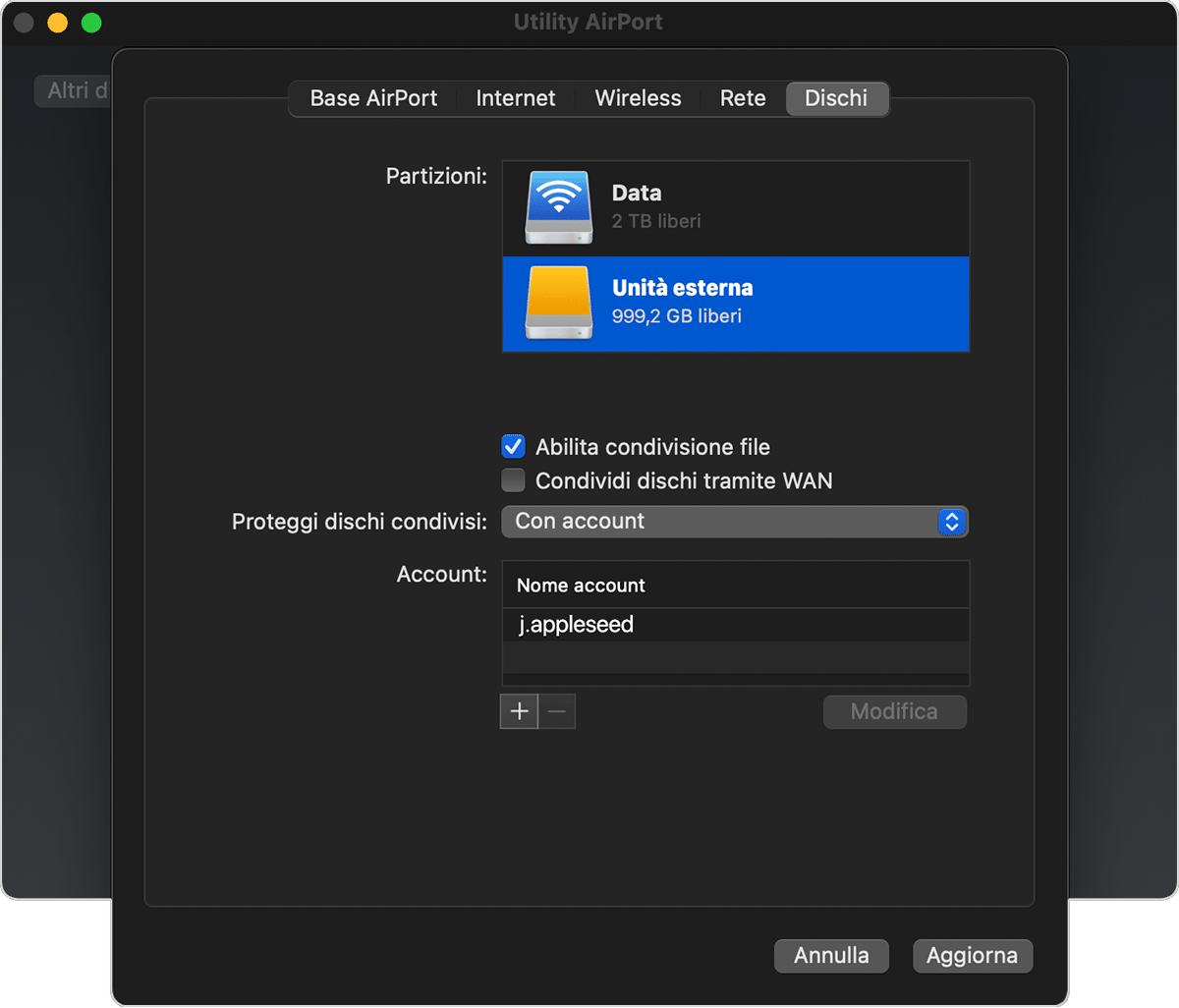
Se altri utenti sulla tua rete eseguono il backup su questo disco con Time Machine, puoi utilizzare il menu Proteggi dischi condivisi per assicurarti che tali utenti possano visualizzare solo i loro backup e non i tuoi. Scegli “Con account” dal menu, poi fai clic sul pulsante Aggiungi (+) per aggiungere altri utenti.
Fai clic su Aggiorna per riavviare la base e applicare le impostazioni.
Ti serve ancora aiuto?
Spiegaci meglio cosa succede e ti suggeriremo cosa puoi fare.